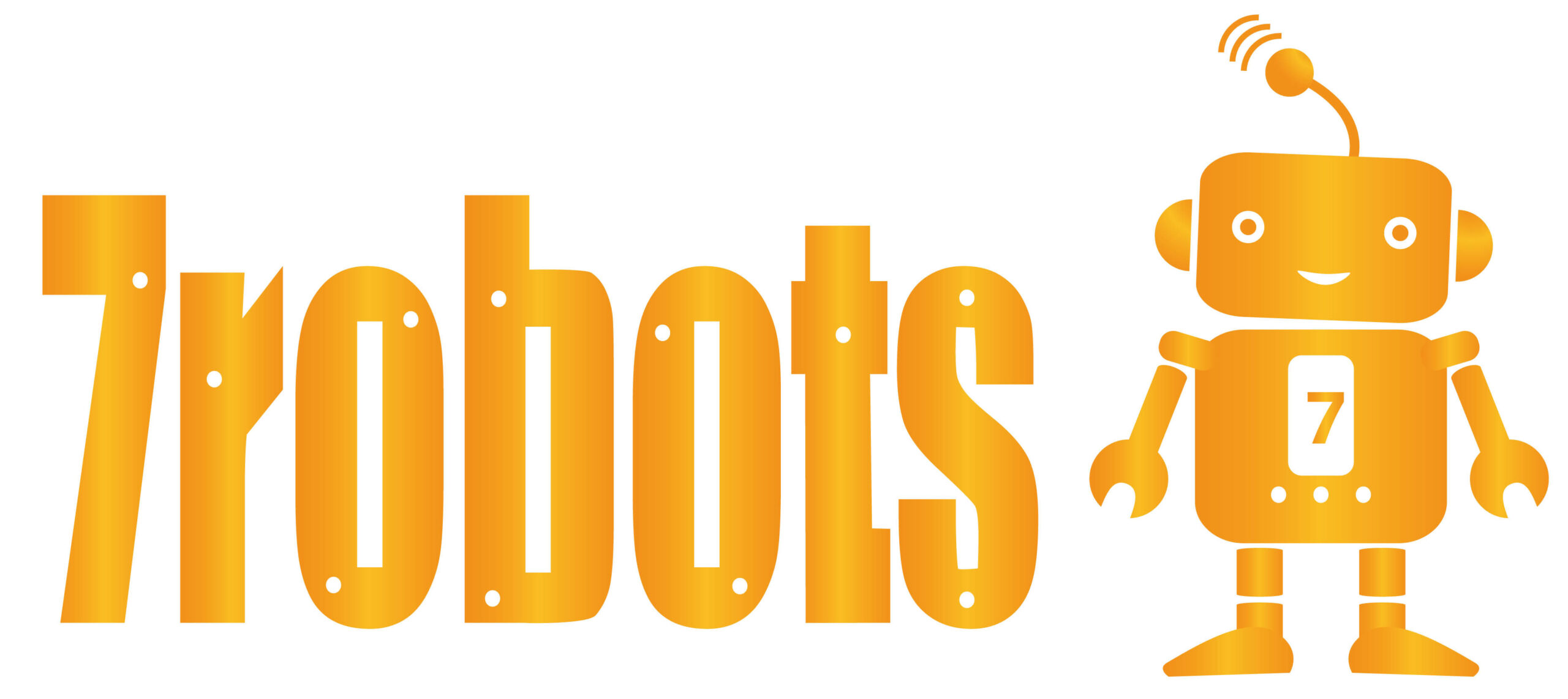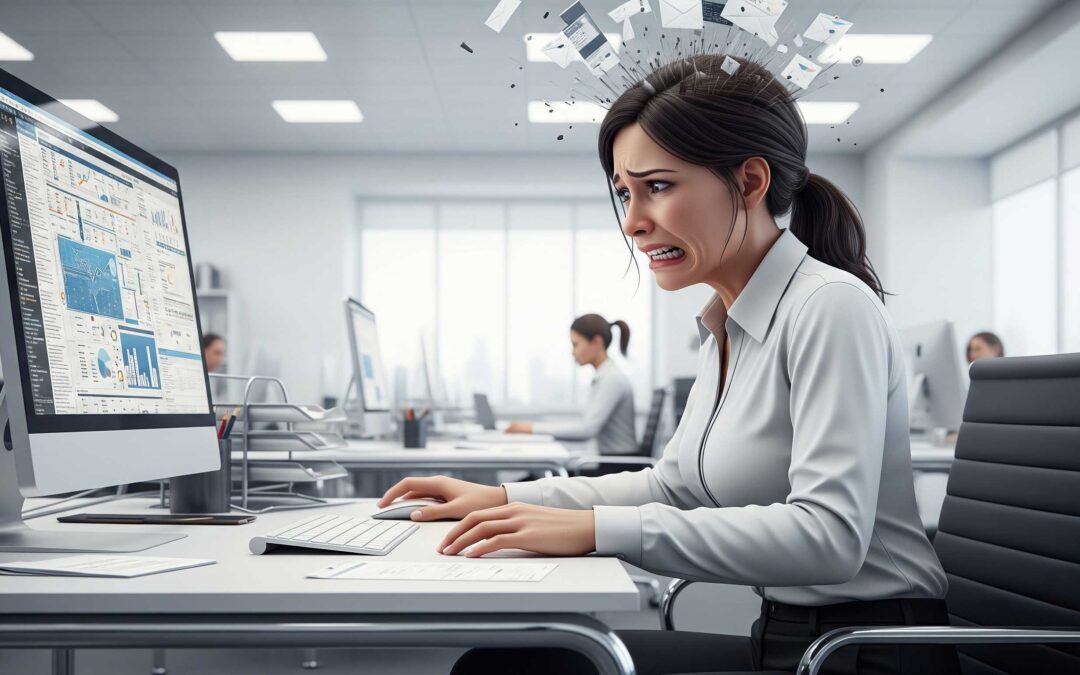「昨日まで動いていたPower Automate Desktopのフローが、なぜか今日になったら動かない…」
「急にエラーが出て、業務がストップしてしまった…」
Power Automate Desktop(以下、PAD)を利用している多くの方が、一度は経験するであろうフローの停止。
定型業務を自動化し、日々の作業を効率化してくれるPADですが、一度エラーが発生すると、業務が滞ってしまうことも少なくありません。
本記事では、PADフローが停止した際にまず確認すべきこと、効果的な原因特定と修正のステップを詳しく解説します。
そして、多くの方が抱える「自分で作れないと修正も難しいの?」という疑問にもお答えし、安定したPAD運用のための重要な考え方をお伝えします。
フロー停止!まず確認すべきは「いつから止まったか?」
もし仮に、私がPADのフローが動かなくなったというご相談を受けた際、真っ先に確認するのは、「いつまで正常に動作していましたか?」というシンプルな質問です。
この質問には、原因特定の重要なヒントが隠されています。
「昨日まで動いていた」ケース:環境変化が濃厚
もし「昨日まで問題なく動いていたのに、今日突然止まった」という場合、その原因はPADが連携する外部環境の変化にある可能性が極めて高いです。
もしくは、処理対象ファイル自体を間違っているといったヒューマンエラーの可能性です。
具体的には、以下のような要因が考えられます。
- ブラウザやアプリケーションのUI要素の変更: PADは、画面上のボタンやテキストボックスなどの「UI要素」を認識して操作を行います。しかし、ブラウザ(Chrome, Edgeなど)やWindows OS、使用している業務アプリケーションが自動更新され、そのUI(ユーザーインターフェース)が少しでも変わってしまうと、PADが要素を認識できなくなり、フローがエラー停止することが頻繁に起こります。
- ファイル名やフォルダパスの変更: PADが操作するファイルやフォルダの名前、あるいは保存場所が変更された場合も、エラーの原因となります。
- ネットワーク環境の変化: 接続先のサーバーやデータベース、ウェブサイトへのアクセスに問題が発生している可能性もあります。
- セキュリティアップデートの影響: OSやセキュリティソフトのアップデートによって、PADの動作が阻害されるケースも稀にあります。
- 処理対象フォルダに、間違ったファイルを入れてしまっている
これらのケースでは、対象ファイルを入れ間違っているというヒューマンエラーでなければ、エラーメッセージと照らし合わせながら、変更されたUI要素を再取得したり、ファイルパスを修正したりといった対応が必要になります。
「いつから動いていないか不明」なケース:そもそも未完成の可能性も
一方、「いつから動かなくなっていたのか誰も知らない」「担当者が変わってしまって詳細が分からない」といったケースは、より根深い問題を含んでいる可能性があります。
このような場合、そもそもそのフローが完全に動作する状態ではなかった、あるいは特定の条件下でしか動かない未完成なフローだったということも珍しくありません。
この場合は、フローの全体像を把握し、要件定義から見直す必要があるため、より詳細な調査とデバッグが必要になります。
フローの「テスト実行」:安全なデバッグの進め方
原因を特定するためには、実際にフローを動かしてみるのが一番です。しかし、ここで注意が必要なのが「本番環境でのテスト」です。
理想は「テスト」と「本番環境」の分離
多くのPADフローは、顧客データベースへの登録、重要なファイルの更新、メール送信など、本番環境のデータに直接影響を与える処理を含んでいます。
テストのためにフローを実行したつもりが、そのまま本番環境のデータに誤った情報を登録してしまったり、大量のテストメールを送ってしまったり…といった事態は避けなければなりません。
なので、理想をいえば、「本番環境」と「テスト環境」を分けるべきです。
しかし、多くの中小企業において、それは難しいのが現実です。
そのため、もし私が行う際には、「そのまま動かしても大丈夫か?」を担当者の方にお聞きします。
つまり、フローが最後まで走って、何らかのデータが保存されてしまった場合でも問題ないか?ということをお聞きするのです。
「すぐにDBから削除すれば問題ありません!」というのであれば楽なのですが、「いや、一度登録されると簡単に消せないのです」という場合は慎重に対応する必要があります。
具体的には、フローの途中で「停止」させるアクションを挿入するのです。
私の場合は、併せて「メッセージボックスの表示」アクションをよく使いますね。
エラー箇所の特定:変数と挙動のチェック
フローを動かした結果、正常に最後まで動作するのか、それとも途中でエラー停止するのかを確認します。
- エラーで停止した場合: PADは通常、エラーが発生したアクションと、その理由を詳細に表示してくれます。このエラーメッセージは、原因特定のための重要な手がかりとなります。
- 「変数」のチェック: エラー箇所に到達した時点での変数の値が、期待通りになっているかを確認します。例えば、Webサイトから取得したはずのテキストが空になっていたり、数値が期待外れの値になっていたりすると、その後の処理でエラーが発生する原因となります。
- 本来の正しい動きの把握: そもそもフローの動き(挙動)がおかしい場合もあります。しかし、本来の正しい動きが分からない場合もあり、その時にはその業務を行っているユーザーに協力を仰ぎ、正しい動作を確認しながらデバッグを進める必要があります。
- 原因箇所の特定と修正: これらの確認を地道に繰り返すことで、エラーの原因となっている特定のアクションやロジックを見つけ出し、修正していきます。
永続的な安定稼働のために:保守と改善の視点
一度フローが動くようになったからといって、それで全てが終わりではありません。
前述の通り、UI要素の変更など、外部環境の変化によって後日再びエラーが発生する可能性は常にあります。
定期的なメンテナンスの重要性
Power Automate Desktopのフローを安定稼働させるためには、PCのOSやブラウザ、業務アプリケーションの更新に合わせ、定期的な保守・メンテナンスが不可欠です。
- UI要素の再取得: OSやアプリケーションのアップデート後は、UI要素の認識に問題がないか確認し、必要に応じて再取得を行います。
- バージョンアップへの対応: PAD自体のバージョンアップや、関連するMicrosoft 365サービスの変更にも目を配り、フローに影響がないか確認することも大切です。
- エラー発生時のログ確認: PADのエラーログは、問題発生時の状況を把握するための貴重な情報源です。定期的に確認し、小さな異常にも早期に気づける体制を整えましょう。
「部分的な修正だけ」は難しい理由
よく「フローを自分たちで作れる必要はないんです。ただ、ちょっとした調整・修正が出来るようになりたいだけなんです。」という声を聞きます。
しかし、残念ながらRPAにおける「部分的な修正」や「いいとこどり」は非常に難しいのが実情です。
なぜなら、Power Automate Desktopのようなプログラミング的な思考を要するツールでは、フロー全体の構造とロジックを理解していなければ、どこで問題が発生しているのか、どのように修正すれば良いのかを正確に判断できないからです。
あるアクションの修正が、別の箇所に予期せぬ影響を与えることもあります。
RPAは単なる「記録ツール」ではなく、「自動化された業務プロセス」そのものです。
そのため、そのプロセスを理解し、構築するスキルがなければ、エラー発生時の原因究明や適切な修正を行うことは困難です。これは、プログラミングコードの一部だけを理解して修正するのが難しいのと同様の原理です。
安定したPAD運用はプロのサポートで実現!
Power Automate Desktopは非常に強力なツールですが、その運用には専門知識と経験が必要です。
特に、担当者の異動や退職、あるいは複雑なフローのデバッグに直面した際には、専門家によるサポートが不可欠となるでしょう。
弊社では、貴社のPower Automate Desktopに関するお悩みを解決するリモートサポートサービスを提供しています。
- 「フローが止まって業務がストップしてしまった!」
- 「担当者が退職してしまい、既存フローの保守ができない…」
- 「Power Automate Desktopについて質問できる人がいない…」
このようなお悩みに、経験豊富なプロのサポートチームが迅速に対応いたします。月額固定制の安心料金で、継続的なサポートを提供し、貴社のPower Automate Desktop活用を強力にバックアップします。
安定したPower Automate Desktop運用で、貴社の業務効率化を次のステージへ。まずはお気軽にご相談ください。